Установка WordPress на Open Server
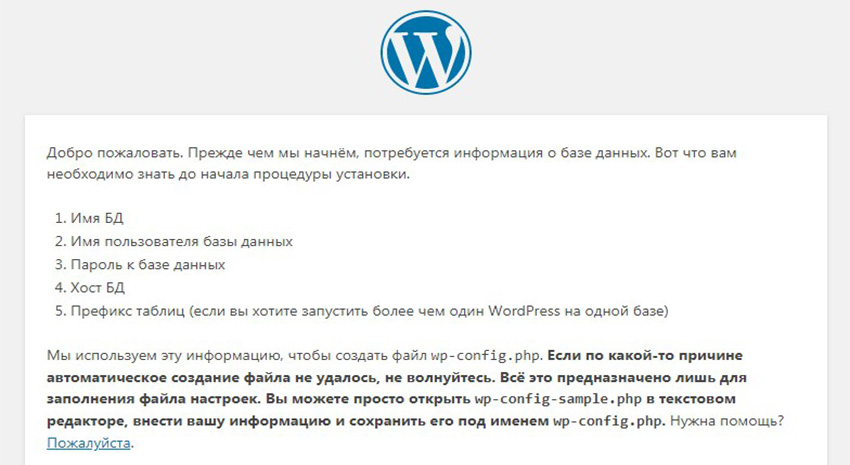
14 февраля 2020 WordPress
В этой статье подробно рассмотрим как установить CMS WordPress на локальный сервер Open Server. Установка на хостинг и локальный компьютер очень похожа. А перенос WP с локального сервера или с другого домена был рассмотрен ранее в этой статье.
Первым делом скачиваем архив в WordPress и Open Server . Версия Open Server подойдет Basic, она весит меньше всего, а загрузка будет долгой, так как для включения загрузки по максимальной скорости нужно заплатить.
Установка и настройка Open Server
Open Server устанавливается как обычная программа поэтому не будем заострять на этом внимание и перейдем сразу к настройке.
После запуска кликаем по значку Open Server и заходим в Настройки → Домены:
По умолчанию уже существует домен и папка localhost, но вы можете добавить отдельный домен и папку для WordPress.
В принципе все остальные настройки можно оставить как есть, и запустить локальный сервер нажатием правой кнопкой мыши по значку Open Server → Запустить. В этом и прелесть Open Server. А если необходимо сделать какие-то настройки или например создать базу данных, то все можно сделать парой кликов мыши и никакой командной строки.
При первом запуске случается, что могут возникнуть ошибки. В этом случае Open Server укажет на них в консоле. У меня например это запрет изменение файла hosts. Исправляется отключением антивируса или его настройками на разрешение вносить изменения.
После того как сервер запущен, значок Open Server станет зеленым.
Создание базы данных
Теперь нам нужно создать пустую базу данных для WordPress. Для этого опять же кликаем правой кнопкой по значку Open Server, далее Дополнительно → PhpMyAdmin. Если будет запрошен логин и пароль, то вводим логин: root, а поле пароля оставляем пустым. Перед нами откроется страница с PhpMyAdmin.
Создаем базу данных по ссылке Создать БД.
Вводим имя базы и нажимаем Создать.
Установка WordPress
Разархивируем ранее скачанный архив в папку домена. У меня это localhost. И вводим имя домена в адресную строку с слэшем на конце localhost/. Обратите внимание, что файлы должны быть в корне, а не во вложенной папке, так как обычно при разархивации все файлы оказываются в папке wordpress. В таком случае надо перенести их оттуда в корень.
Магазин обуви newopt самый широкий ассортимент на любой вкус.
У нас откроется страница установки WordPress.
Указываем имя базы данных, в данном случае wp, пользователя root и поле пароля оставляем пустым.
На следующей странице нажимаем «Запустить установку» и вводим название сайта, логин администратора, e-mail и пароль.
Нажимаем «Установить WordPress» и дожидаемся окончания установки. На этом все, WordPress готов к работе!
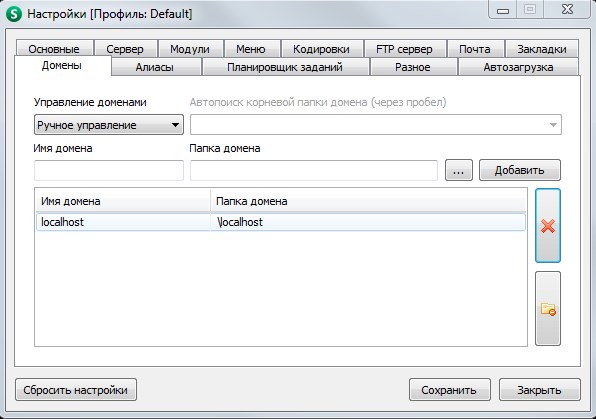
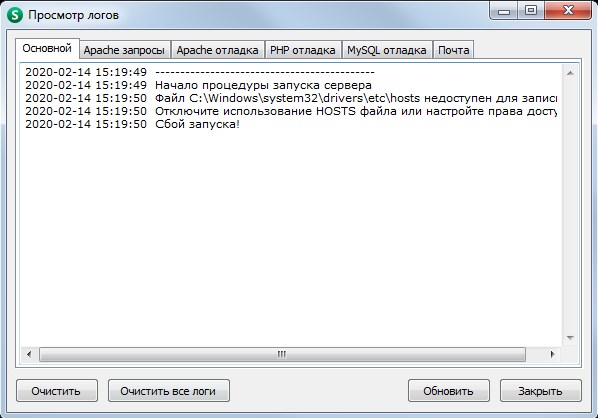
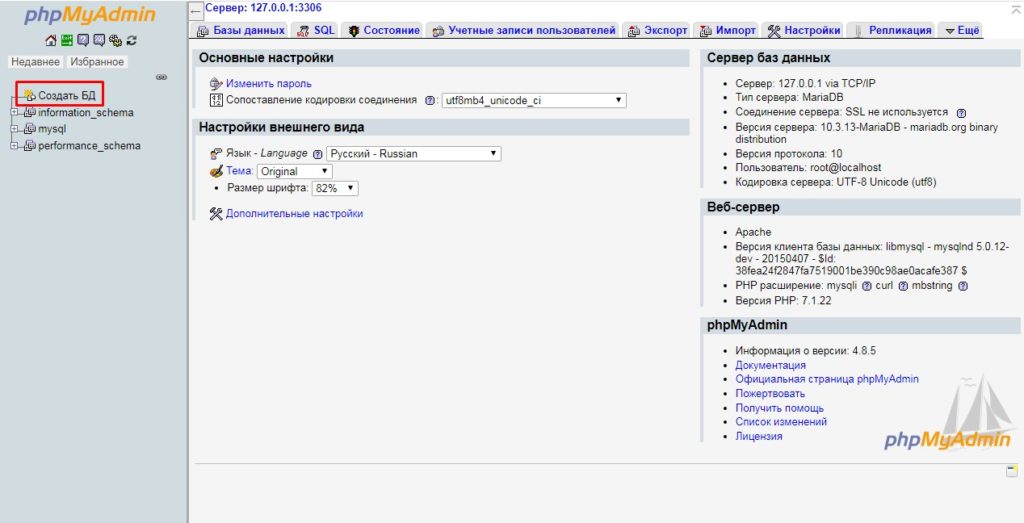
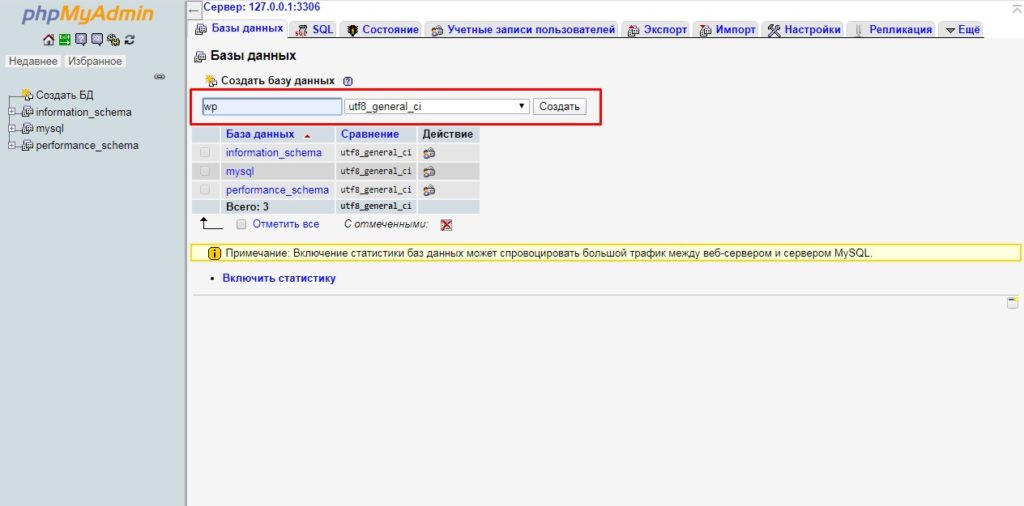


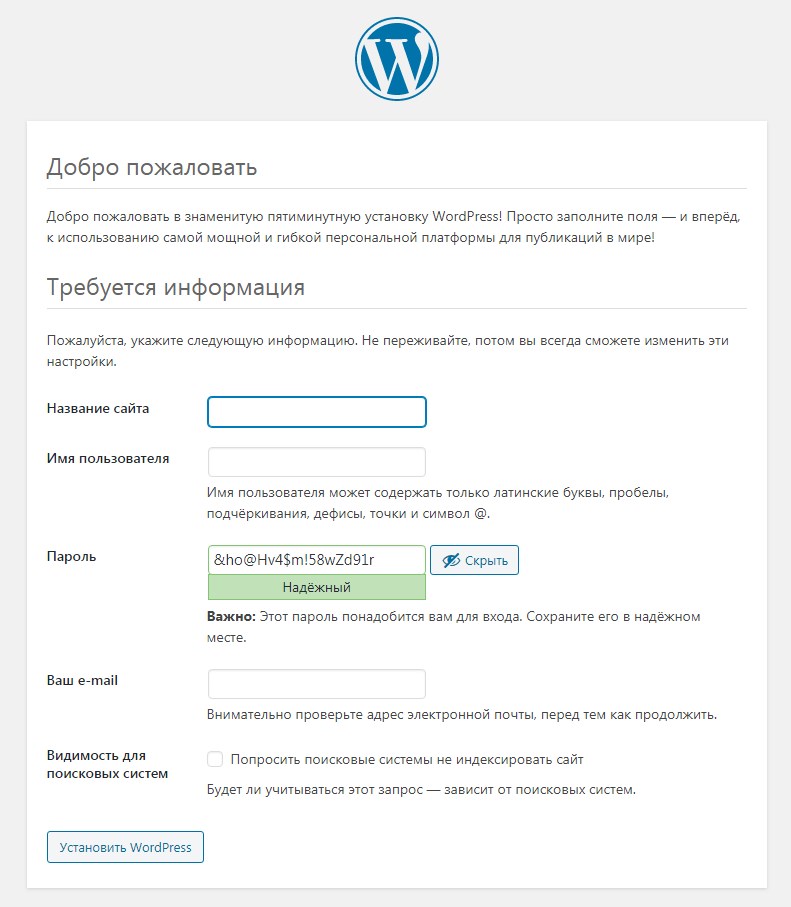





То, что нужно! Спасибо!